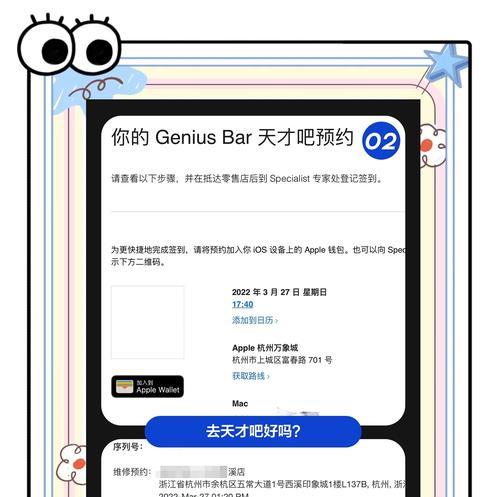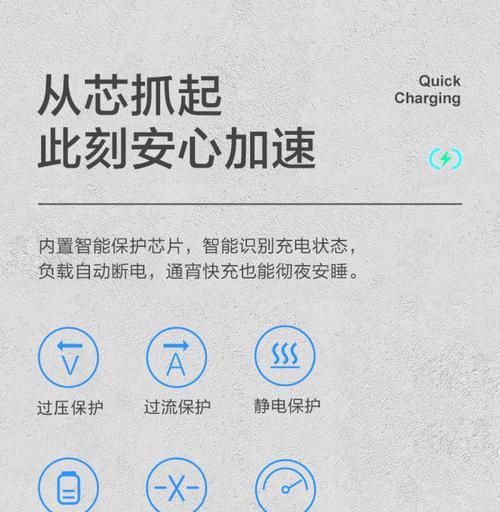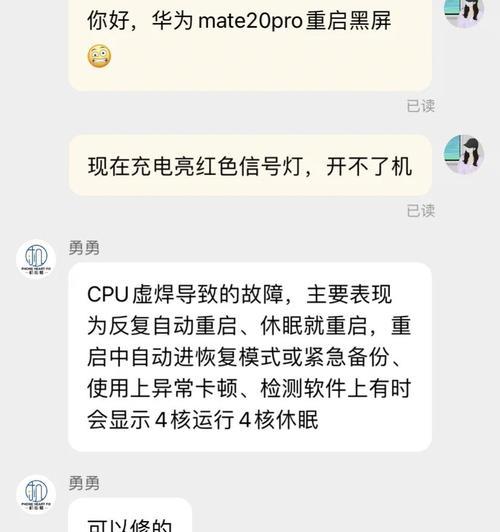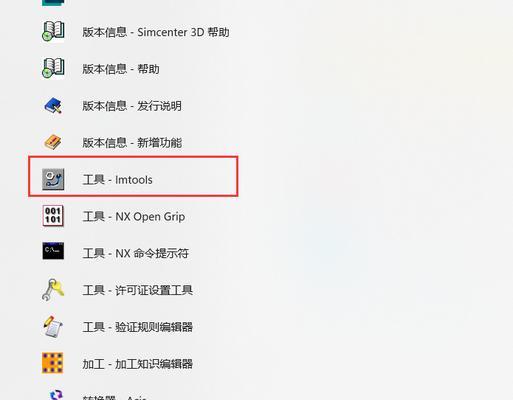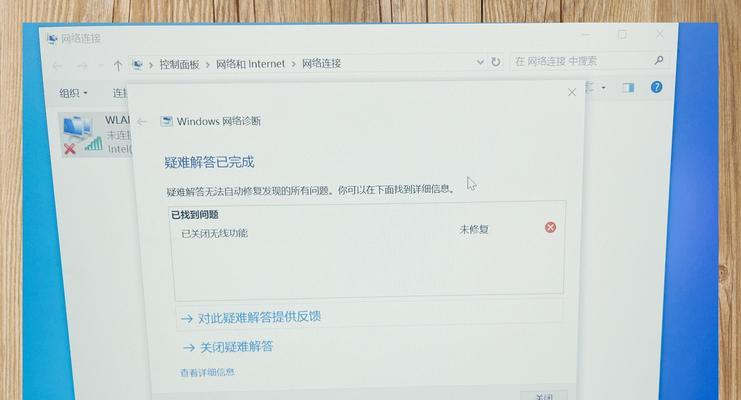无论是追求极致的音频体验,还是希望在喧闹的环境中保持专注,消噪耳机已经成为许多用户的必需品。但在使用消噪耳机时,偶尔会遇到在电脑上无声音的问题,这可能会让用户体验大打折扣。本篇文章将详细探讨可能的原因,并提供相应的解决步骤,帮助您快速恢复优质的音频体验。
一、检查基本连接和设置
1.1检查耳机插头和接口
在遇到声音问题时,最简单也是最基础的检查就是确认耳机插头是否正确插入电脑的音频接口。请尝试重新插拔耳机,确保插头牢固地插入音频接口中。如果接口有损坏或灰尘积聚,也可能会导致声音传输受阻。
1.2调整电脑音量和静音设置
确保电脑的音量没有被意外调至最低并且未被静音。检查耳机是否具有独立的控制开关或应用程序设置,有时在耳机控制中也需要调整音量。

二、检查设备驱动和音频设置
2.1更新或重新安装音频驱动
过时或损坏的音频驱动程序可能会引起声音问题。在电脑的设备管理器中找到音频驱动,尝试更新到最新版本。如果更新无效,有时卸载驱动并重新安装也能解决问题。
2.2调整音频输出设置
确保电脑的音频输出设置正确。在声音控制面板中,检查默认设备是否设置为您的消噪耳机,并调整播放设备的属性,确认格式和采样率与耳机支持的设置匹配。

三、排除硬件故障
3.1验证耳机的消噪功能是否正常
如果耳机的消噪功能是通过物理按钮控制的,请确保该功能已正确开启。不同品牌和型号的耳机可能有不同的操作方式,仔细阅读使用说明书可以帮助确认。
3.2检查耳机线缆及插头
对于有线耳机,检查线缆和插头是否有损坏的迹象。有时线缆内部断裂或插头磨损也会导致声音传输中断。无线耳机则应检查电池电量是否充足,以及耳机是否已正确与电脑配对。

四、软件冲突和系统问题
4.1关闭可能冲突的软件
某些音频处理软件或应用程序可能会与耳机的驱动或设置发生冲突,导致声音输出不正常。尝试关闭这些软件或系统中的相关音频增强功能,并观察问题是否得到解决。
4.2重启电脑解决临时性问题
类似于许多电脑问题,声音问题有时也会因为临时的软件冲突或系统故障而产生。重启电脑可以解决这些暂时性的问题,并使系统恢复到正常状态。
五、求助专业人员
5.1联系技术支持
如果以上步骤都无法解决您的问题,可能是耳机或电脑的硬件存在问题,建议联系专业的技术支持人员进行进一步的检测和维修。
消噪耳机在电脑上无声音的问题,通过上述检查和操作步骤,大多情况下都能找到根源并解决问题。记得在每一步骤中按照实际情况进行细细排查,避免盲目操作引起新的问题。希望本文可以助您顺利解决消噪耳机在电脑上的声音问题,恢复听觉的享受。
综上所述,通过一步步地排查和解决,通常能有效应对消噪耳机在电脑上无声音的问题。希望您通过本文找到合适的解决方案,享受无噪的听音体验。